Panduan Praktis Menutup Paksa Program Microsoft Excel dengan Efektif
Pernahkah Anda merasa frustrasi ketika Microsoft Excel mendadak membeku saat tengah mengerjakan laporan penting? Itu adalah pengalaman yang saya alami, saat deadline semakin mendekat dan data yang harus disajikan belum sepenuhnya siap. Dalam situasi darurat seperti ini, mengetahui cara menutup paksa Excel menjadi kunci untuk mengatasi masalah tersebut. Artikel ini akan memberikan panduan praktis untuk menutup program yang macet ini, agar Anda bisa kembali fokus menyelesaikan pekerjaan tepat waktu.
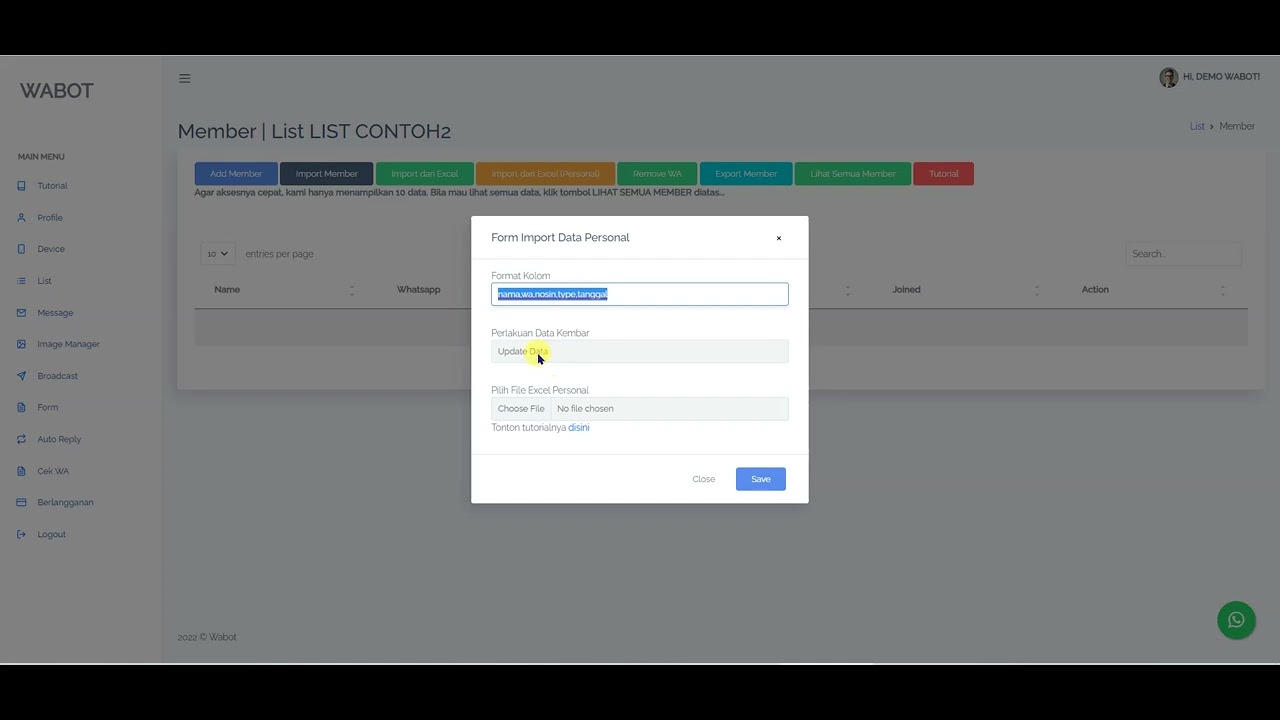
Mengidentifikasi Situasi Ketika Excel Tidak Responsif
Ketika Microsoft Excel tidak responsif, ada beberapa situasi yang mungkin terjadi. Misalnya, file yang sedang dibuka terlalu besar atau rumus yang kompleks menyebabkan aplikasi menjadi lambat. Jika Anda mengalami layar membeku atau tidak bisa mengakses menu, itu pertanda Excel mengalami masalah.
Dalam situasi seperti ini, penting untuk mengetahui cara menutup paksa Excel agar Anda dapat menghindari kehilangan data lebih lanjut. Anda bisa menggunakan Task Manager untuk memaksa keluar dari aplikasi yang tidak merespons. Memahami situasi ini membantu Anda mengambil langkah cepat dan mengurangi kerugian saat menghadapi kendala dalam menggunakan Excel.
Cara Menutup Paksa Excel dengan Metode yang Efektif
Menutup paksa Microsoft Excel sering kali menjadi solusi saat aplikasi tidak merespons. Ada beberapa cara efektif untuk melakukan ini. Pertama, tekan kombinasi tombol Ctrl + Alt + Delete untuk membuka Task Manager. Temukan Excel dalam daftar aplikasi yang berjalan, lalu klik End Task.
Metode lain adalah menggunakan perintah Taskkill di Command Prompt. Cukup buka Command Prompt dan ketik taskkill /f /im excel. exe, kemudian tekan Enter. Pastikan untuk menyimpan pekerjaan penting secara rutin agar kehilangan data dapat diminimalkan. Dengan cara menutup paksa Excel yang tepat, Anda dapat mengatasi masalah aplikasi dengan cepat dan efisien.
Pemahaman Mendalam Tentang Cara Menutup Paksa Excel
Mengetahui cara menutup paksa Excel sangat penting, terutama saat aplikasi tidak responsif atau hang. Tindakan ini dapat mencegah kehilangan data yang belum disimpan. Untuk melakukannya, Anda bisa menggunakan Task Manager di Windows. Cukup tekan kombinasi tombol Ctrl + Shift + Esc, cari Microsoft Excel dalam daftar aplikasi, lalu pilih “End Task”.
Selain itu, jika Anda menggunakan Mac, cukup tekan Command + Option + Esc, pilih Excel, dan klik “Force Quit”. Dengan memahami cara menutup paksa Excel, Anda dapat mengatasi masalah teknis dengan lebih efektif dan menjaga produktivitas Anda tetap optimal.
Dalam panduan ini, kita telah membahas berbagai cara menutup paksa Excel dengan efektif, mulai dari menggunakan Task Manager hingga Command Prompt. Mengidentifikasi situasi di mana program tidak responsif adalah langkah pertama yang penting. Setelah itu, memahami langkah-langkah yang tepat untuk menutupnya dapat menghindarkan Anda dari kehilangan data. Dengan memanfaatkan metode yang dijelaskan, Anda dapat secara efisien mengatasi kendala saat menggunakan Microsoft Excel dan kembali bekerja tanpa hambatan.